Birden çok metin bloğu veya başka içerik kesmek ve bunları belgenin başka bir yerinde veya başka bir Word belgeye yapıştırmak içinWord 'daki Ani Artış'ı kullanın. Ani artış, birçok restoranda kullanılan gerçek fiziksel ani artışa benzer: faturanızı ödediğinizde, diğer ücretli faturalarda ani artışa takılı kalır. Benzer şekilde, Birden çok öğeyi Ani Artış'a yerleştirebilir ve ardından tüm bu içeriği aynı anda yapıştırabilirsiniz. Ani Artış, bir kerede yalnızca bir kopyalanan öğeyi depolayan Windows panosundan farklıdır.
Bu konuda
Ani Artışa içerik ekleme
Windows panoya kesebileceğiniz metin, tablo veya resim gibi her şeyi kesmek için Ani Artış'ı kullanabilirsiniz.
Word kesmek istediğiniz içeriği seçin ve Ctrl+F3 tuşlarına basın. Seçilen öğe özgün belgeden kesilir ve Ani Artış'a eklenir. Kesme yerine yalnızca kopyalamak istiyorsanız, kesme işlemini geri almak için Ctrl+Z tuşlarına basın. İçerik hala Ani Artışta kopyalanır.
Bunu istediğiniz kadar tekrarlayabilirsiniz. Her kesme öğesi Ani Artış içinde depolanır.
Ani Artış'tan içerik yapıştırma
Ani Artış'tan içerik yapıştırmanın çeşitli yolları vardır.
Her şeyi yapıştırın ve Ani Artış'ı temizleyin
İçeriği yalnızca bir kez Ani Artış'a yapıştırmanız gerektiğini biliyorsanız, Ctrl+Shift+F3 tuşlarına basarak tüm içeriği geçerli konuma yapıştırın. Bu, Ani artışları boşalttı.
Spike yazarak her şeyi yapıştırın
Ani Artış içindeki içeriği birden çok yere veya belgeye yapıştırmak istiyorsanız , ani artış yazın ve Ani Artış'ı boşaltmadan tüm içeriği geçerli konuma yapıştırmak için Enter tuşuna basın. bunu içeriğe ihtiyacınız olan her yerde yineleyin.
Şeridi kullanarak her şeyi yapıştırma
Word şeridini kullanarak Tüm içeriği boşaltmadan Ani Artış'a yapıştırabilirsiniz.
-
Ekle şerit sekmesini seçin ve Hızlı Bölümleri Keşfet menüsünü açın.
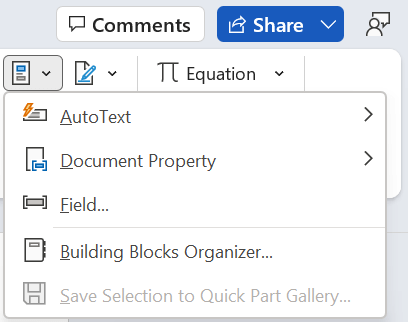
-
Otomatik Metin > Ani Artış'ı seçin. Ani artış içeriği geçerli konuma yapıştırılır.
bu adımları içeriğe ihtiyacınız olan her yerde yineleyebilirsiniz.











